
Backlogのはじめかた 〜フリープランを活用しよう〜
本記事は、 #Backlogアドベントカレンダー 2020 by #JBUG の12月22日分の記事です。
はじめに
本記事では、Backlogを使いたいけど何から始めようかなーと思っている方の助けになればという思いで、Backlogのはじめかた を紹介します。
Backlogで抑えておきたいキーワード
Backlogを始める際に抑えておきたいキーワードは3つあります。
それは、スペース・プロジェクト・課題 というキーワードです。
スペースは、Backlogの契約単位として使われます。
プロジェクトは、一つの目標を達成するための枠組みです。
課題は、目標達成するために解決していく事柄です。お仕事に例えると、タスクが課題にあたります。
詳しくは、以下のBacklogの公式ブログが参考になります。
ここまでざっくり確認したら、早速使ってみましょう。
フリープランへの入り口
細かいことは良いので、まず使ってみたいんだけど?という方は、無料トライアルを選ぶと思います。しかし、無料トライアルは期間が限定されていることが大半です。Backlogの場合は、30日間でトライアル期間が終了してしまいます。
Backlog導入を長い期間で検証したい場合、短く感じるかもしれません。
そんな方は、ここで諦めず、フリープランを使ってみましょう。
Backlogの公式サイトのプランと料金のページでは、無料プランは30日間だけに見えます。
しかし・・・画面を下にスクロールしてみましょう。
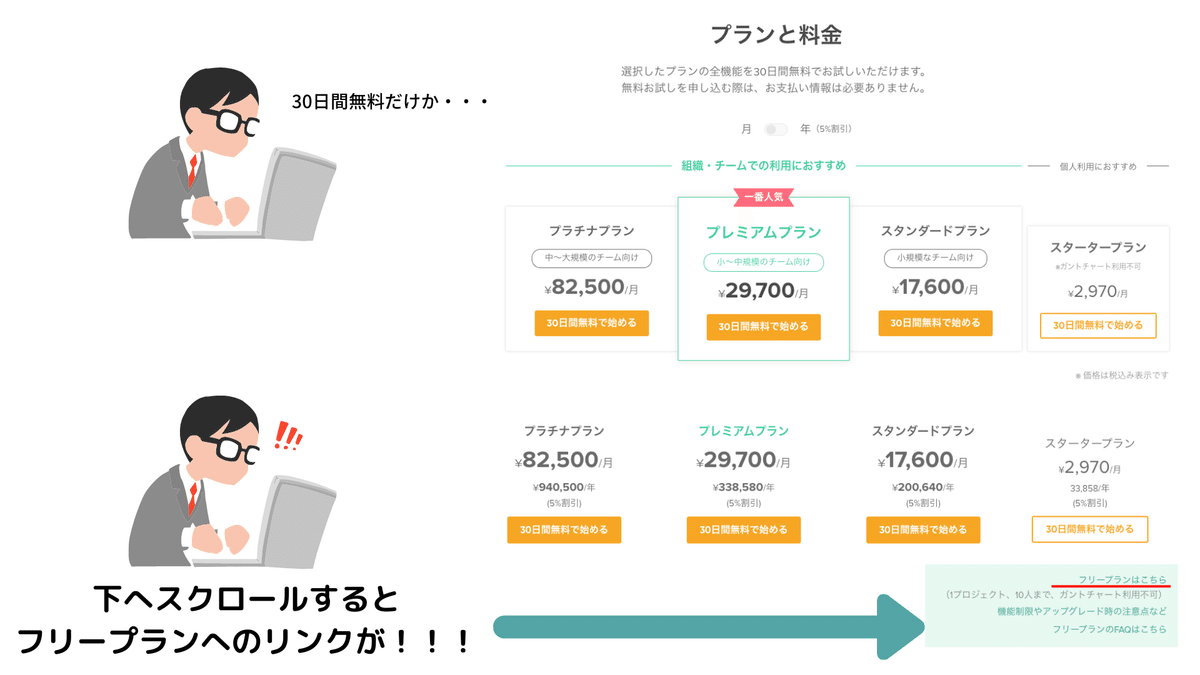
リンク先の注意事項を参照し、必要事項を入力すれば、フリープランが利用できるようになります。
フリープランでできること
フリープランでできることは以下の通りです。
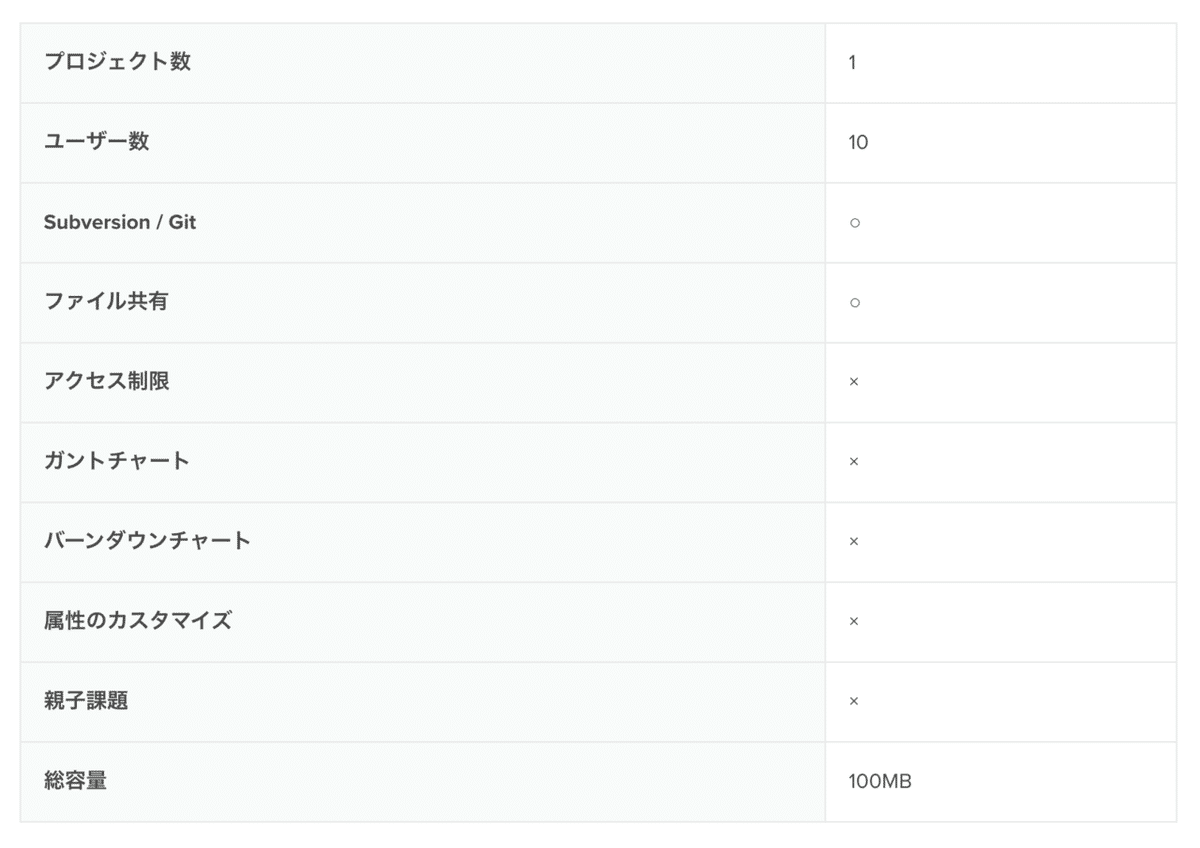
※ヘルプセンターのFAQから引用しています。
プロジェクトは1つしか作れません。ですが、10人のユーザで使えます。ガントチャートやバーダウンチャート等のプロジェクト管理としての機能は使えませんが、前述した3つのキーワード(スペース、プロジェクト、課題)を理解でき、タスク管理としての最低限の使い方を知ることができます。上記の図には載っていませんが、ボードとWikiも使えます。
フリープランを活用する
私は、検証用にフリープランを持っています。Backlogの基本的な機能を紹介したい方をフリープランのBacklogプロジェクトへ招待し、自由に使っていただきます。
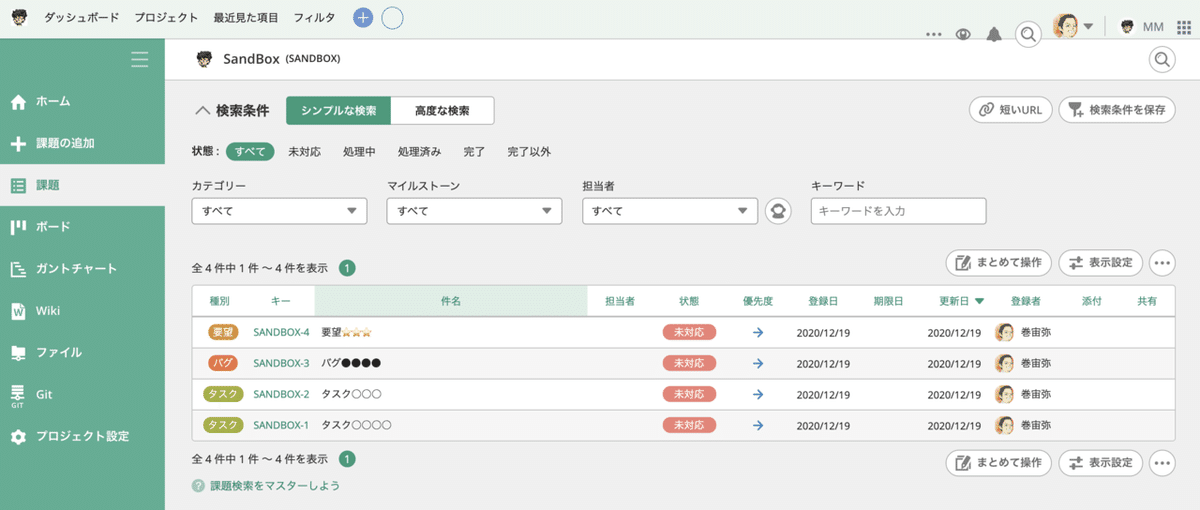
フリープランでは、まず初めに数人で仮のチームを作り、模擬的にタスクを作成し、課題の画面(上画像)の使える機能を一通り使ってみることをおすすめします。深く考えず、すべてのボタンを押してみましょう。
フリープランの存在を知らなかった方は、本記事をきっかけに、使ってみてもらえたら嬉しいです。
※ #Backlogアドベントカレンダー 2021 では、フリープランを使ったプロジェクト管理のポイントについて記載しています。
おまけ:Backlogを使う前にチェックしておきたいこと
Backlogを導入する前に、事前にチェックしておくと良い公式ブログを紹介します。よっぽどのことがなければ、使えない・・・とはならないと思いますが、事前に知っておくと利用環境の観点で気づきがあるかもしれません。
データの移行が必要?
他のツールからBacklogに移行する方法があります。
アカウント管理を把握したい?
IT統制の観点で、アカウント管理の状態を把握する必要がある場合、ヌーラボアカウントをチェックしておきましょう。
Backlog x Cacoo x Typetalk の 最強コラボレーションを体験したいなら、最初からヌーラボアカウントを把握しておくとスムーズです。
権限管理を把握したい?
管理者として権限管理されている場合、Backlogを導入したい現場のユーザ権限と照らしてみましょう。
セキュリティが気になる?
導入を検討されている規模によっては、一番気になるポイントかも知れません。事前にセキュリティ要件を抑えておきましょう。
アプリも使いたい?
もちろんスマートフォンアプリがあります。iOSもAndroidで利用できます。
個人的には、スマートフォンアプリとの併用が最強だと思っています。
※引用した記事は内容が過去のものが含まれている可能性があります。最新の機能との差分にご注意ください。
ありがとうございます😊
